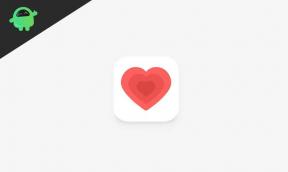Huawei P20 Lite Dicas: Recuperação, Hard and Soft Reset, Fastboot
Modo De Recuperação / / August 05, 2021
Aqui iremos compartilhar algumas das úteis Dicas Huawei P20 Lite: Encontre um guia útil para Huawei P20 Lite Modo de recuperação, Hard e Soft Reset, Fastboot. Bem, aqui iremos guiá-lo sobre como entrar no modo de recuperação, entrar no modo de download e também você pode fazer uma reinicialização total ou parcial de seu Huawei P20 Lite.
Antes de mergulharmos na configuração, vamos falar sobre o dispositivo. Huawei P20 Lite apresenta uma tela de 5,84 polegadas com resolução de tela de 1080 x 2280 pixels. O smartphone é alimentado por processador Octa-core HiSilicon Kirin 659 juntamente com 4 GB de RAM e memória interna de 32/64/128 GB que também pode ser expandida até 256 GB via cartão microSD. A câmera no Huawei P20 Lite vem com câmera traseira Dual 16MP + 2MP e câmera frontal de 16MP. Huawei P20 Lite roda em Android 8.0 Oreo e uma bateria não removível Li-Po 3000 mAh com carregamento rápido de bateria 9V / 2A. Ele também possui um sensor de impressão digital na parte traseira. O aparelho suporta dual sim com 4G em ambos os slots.
Antes de fazer qualquer método, certifique-se de fazer um backup completo. Recomendamos realizar um backup completo usando qualquer guia fornecido a seguir.
- Como fazer backup de seus dados no dispositivo Android
- Como fazer backup do seu telefone Android sem ROOT
- Faça backup do seu telefone Android diretamente para o PC com TWRP !!
- Como fazer backup de estoque completo ou ROM personalizada usando a recuperação TWRP
- Faça backup de seus aplicativos e dados Android com Titanium Backup
- Como criar e restaurar backup do Nandroid em qualquer dispositivo compatível com TWRP
[su_note note_color = ”# fcf8d7 ″ text_color =” # 000000 ″]
Você fez aqui? Então, este guia será útil para referência futura. Certifique-se de marcar ou salvar esta página.
[/ su_note]
Índice
- 1 Como entrar no modo de recuperação no Huawei P20 Lite:
- 2 Como entrar no modo Fastboot no Huawei P20 Lite:
- 3 Como sair do Fastboot no Huawei P20 Lite:
-
4 Como realizar uma reinicialização forçada e uma reinicialização suave no Huawei P20 Lite:
- 4.1 Instruções para redefinição de fábrica
- 4.2 Instruções para redefinição de fábrica
- 5 Como remover o desbloqueio de padrão esquecido no Huawei P20 Lite:
- 6 Como verificar a atualização de software no Huawei P20 Lite:
- 7 Como limpar a partição do cache do sistema no Huawei P20 Lite
-
8 Como ativar a opção de desenvolvedor e depuração USB no Huawei P20 Lite:
- 8.1 Passos para habilitar a opção do desenvolvedor no Huawei P20 Lite
- 8.2 Passos para habilitar a depuração USB no Huawei P20 Lite
- 9 Como inicializar Huawei P20 Lite em modo de segurança
-
10 Como encontrar números de série IMEI no Huawei P20 Lite
- 10.1 Verifique diretamente no seu Huawei P20 Lite
- 10.2 Através do código de serviço
- 10.3 Verifique a caixa de embalagem original do seu dispositivo
- 11 Como definir toques em cada contato no Huawei P20 Lite
- 12 Como desativar notificações pop-up no Huawei P20 Lite
-
13 Como desativar aplicativos e dados em segundo plano no Huawei P20 Lite
- 13.1 Fechando os aplicativos de fundo
- 13.2 Desativar dados de fundo para o Facebook
- 13.3 Fechar e desabilitar os dados de segundo plano para todos os serviços:
- 13.4 Desativando dados de segundo plano para Twitter:
- 13.5 Desative os dados de segundo plano para o Gmail e outros serviços do Google:
- 14 Como mostrar todos os aplicativos ocultos no Huawei P20 Lite
Como entrar no modo de recuperação no Huawei P20 Lite:

- Em primeiro lugar, desligue seu dispositivo Huawei P20 Lite.
- Aguarde alguns segundos até que o telefone desligue completamente.
- Agora pressione e segure Aumentar o volume botão junto com Poder botão no seu dispositivo Huawei P20 Lite simultaneamente por um tempo
- Huawei P20 Lite entrará no modo de recuperação de estoque
Pontos a serem observados ao usar o modo de recuperação de ações Huawei P20 Lite
- Usar Volume teclas para navegar entre cada menu (PARA CIMA e PARA BAIXO)
- Para confirmar, você pode usar o Poder botão.
Como entrar no modo Fastboot no Huawei P20 Lite:
- Em primeiro lugar, desligue o Huawei P20 Lite.
- Pressione e segure diminuir volume + botão liga / desliga por cerca de 10 segundos
- Solte todos os botões quando vir a tela do fastboot
Como sair do Fastboot no Huawei P20 Lite:
- Quando você estiver no modo fastboot, pressione e segure o botão liga / desliga por alguns segundos.
- Segure até ver a reinicialização do telefone.
- Solte o botão quando vir o logotipo da Huawei
[su_note note_color = ”# fdeff9 ″ text_color =” # 000000 ″] Deseja instalar Stock ROM no Huawei P20 Lite? Então, aqui está o guia completo de instalação do Firmware Huawei P20 Lite Stock. [/ su_note]
Como realizar uma reinicialização forçada e uma reinicialização suave no Huawei P20 Lite:
[su_note note_color = ”# fcf8d7 ″ text_color =” # 000000 ″]
Deseja reinicializar o hardware do Huawei P20 Lite? em seguida, entre primeiro no modo de recuperação.
[/ su_note]
Cada um pode ter seus próprios motivos para realizar uma redefinição de fábrica no Huawei P20 Lite. Começar do zero com o Android, vender o telefone ou aumentar o desempenho são alguns dos motivos comuns pelos quais a maioria dos usuários opta por ele. Existem duas opções disponíveis para realmente manter o ritmo. Um é um hard reset de fábrica enquanto outro é reset de fábrica suave. Ambos os métodos são bons e trarão resultados semelhantes quando você decidir realizar o reset de fábrica Huawei P20 Lite. Basicamente, uma reinicialização suave é considerada a melhor quando você consegue inicializar no Android. Isso se deve ao fato de ser fácil e rápido. Por outro lado, se você não consegue inicializar no Android, você pode ir com Reinicialização de dados de fábrica no Huawei P20 Lite.
Instruções para redefinição de fábrica
- Em primeiro lugar, abra os aplicativos de configuração no Huawei P20 Lite.
- Depois disso, vá para a seção do sistema que está na parte inferior.

- Clique na opção “Backup & Reset” e toque em “Factory Data Reset”

- Você tem a opção de escolher se deseja apagar dados do armazenamento interno de seu Huawei P20 Lite.
- Você verá um botão chamado “Reset Phone”. Toque nele e depois toque novamente no botão “Apagar tudo”.
- Espere um pouco. Seu Huawei P20 Lite será reiniciado. O tempo que leva para começar novamente depende da quantidade de dados que você tem no seu telefone.
Instruções para redefinição de fábrica
- Para redefinir as configurações de fábrica, a primeira coisa que você precisa fazer é inicializar o dispositivo no modo de recuperação.

- Depois disso, toque na opção “Inglês” e, em seguida, toque na opção Limpar dados e cache.
- Você verá uma opção “Apagar tudo”, basta tocar nela.
- Uma janela aparecerá dizendo “isso não pode ser desfeito”. Clique nisso.
- Agora é só esperar até que o dispositivo faça a redefinição de fábrica
- Finalmente, toque na opção Reinicializar. Isso trará seu telefone de volta ao Android.
- É isso aí! Você fez o Redefinição de dados de fábrica no Huawei P20 Lite
Como remover o desbloqueio de padrão esquecido no Huawei P20 Lite:
[su_note note_color = ”# fcf8d7 ″ text_color =” # 000000 ″]
Deseja redefinir o bloqueio de padrão no Huawei P20 Lite? em seguida, entre primeiro no modo de recuperação.
[/ su_note]
Pontos a serem observados ao usar o modo de recuperação de ações Huawei P20 Lite
- Usar Volume teclas para navegar entre cada menu (PARA CIMA e PARA BAIXO)
- Para confirmar, você pode usar o Poder botão.
- No modo de recuperação, use o botão de volume para selecionar limpe reposição de dados opção
- Você pode confirmar pressionando o botão Power
- Assim que terminar, reinicie o sistema agora
- Pressione o botão liga / desliga para confirmar
[su_note note_color = ”# ba3437 ″ text_color =” # ffffff ”]Atenção! Se você executar uma reinicialização a frio, certifique-se de fazer backup de seus dados e do armazenamento interno. [/ su_note]
Como verificar a atualização de software no Huawei P20 Lite:
As atualizações de software são um dos recursos muito importantes de todo smartphone para tornar suas funções rápidas e atualizadas. Também ajuda a melhorar o desempenho geral de qualquer smartphone.
Abaixo estão alguns passos simples para verificar qualquer nova atualização de software no Huawei P20 Lite -
- Abrir configurações
- Role para baixo e toque na opção do sistema

- Em Opções do sistema -> Toque no menu Atualização do sistema.

- Aqui você descobrirá se há alguma nova atualização.

- Toque em Verificar atualizações
Depois de tocar em verificar se há atualizações, o dispositivo irá verificar e mostrar qualquer atualização disponível para o seu dispositivo. Você pode simplesmente clicar nele e seguir os passos para fazer a instalação.
Como limpar a partição do cache do sistema no Huawei P20 Lite
- Vá para o modo de recuperação no Huawei P20 Lite
- Desligue o seu dispositivo

- Pressione e segure o botão liga / desliga e o botão aumentar volume até que o modo de recuperação apareça

- Use os botões de volume para destacar "limpar partição de cache" e use a tecla liga / desliga para selecioná-lo
- Reinicie o sistema assim que o processo for concluído
Como ativar a opção de desenvolvedor e depuração USB no Huawei P20 Lite:
A depuração de USB deve ser habilitada em seu Huawei P20 Lite se você quiser conectá-lo a um PC. Nas versões anteriores do Android, ativar a depuração USB era muito fácil. Por alguns motivos, o Google complicou a ativação da depuração de USB em smartphones modernos. Antes de ativar a Depuração USB no Huawei P20 Lite, você deve ativar as opções do desenvolvedor. As etapas para habilitar as opções do desenvolvedor no Huawei P20 Lite são:
Passos para habilitar a opção do desenvolvedor no Huawei P20 Lite
- Abra as configurações -> Menu do Sistema

- Toque em sobre o telefone

- Continue tocando no número da compilação 5 vezes

- Você receberá uma mensagem dizendo que a opção do desenvolvedor está habilitada
Passos para habilitar a depuração USB no Huawei P20 Lite
- Abra as configurações -> Menu do Sistema
- Toque na opção do desenvolvedor

- Ative a depuração USB tocando no botão de alternância

Como inicializar Huawei P20 Lite em modo de segurança
O modo de segurança é um modo em que o dispositivo só terá aplicativos e serviços padrão funcionando. Quando você inicializa seu Huawei P20 Lite no modo de segurança, todos os aplicativos e serviços de terceiros são desativados. Essa é uma ótima maneira de solucionar o problema e, usando o modo de segurança, você pode identificar facilmente os problemas causados por aplicativos ou serviços de terceiros. Você pode simplesmente remover o aplicativo ou realizar uma reinicialização a frio para resolver os problemas. As etapas para inicializar o Huawei P20 Lite no modo de segurança:
- Desligue o dispositivo

- Ligue-o novamente
- Ao ver a animação de Honra na tela, pressione e segure o botão de diminuir o volume
- Você pode ver o modo de segurança no canto inferior esquerdo assim que o dispositivo terminar de inicializar

- Espero que você tenha inicializado no modo de segurança no Huawei P20 Lite.
Como encontrar números de série IMEI no Huawei P20 Lite
Espero que este guia tenha sido útil para encontrar dicas para o Huawei P20 Lite.
Existem três métodos para localizar números de série IMEI No Huawei P20 Lite, você pode usar qualquer um dos métodos abaixo para localizar o número IMEI em seu telefone.
Verifique diretamente no seu Huawei P20 Lite
- Em primeiro lugar, basta ligar o smartphone e abrir as suas “Configurações”.
- Selecione ‘Informações do dispositivo’ depois disso.
- Em seguida, clique em status.
- Aqui você pode encontrar muitas informações úteis sobre o seu Huawei P20 Lite, incluindo o número IMEI.
Através do código de serviço
- Ligue seu Huawei P20 Lite e vá para a página inicial de aplicativos.
- Abra o discador e disque * # 06 #.
- Isso refletirá o número IMEI do seu dispositivo na tela.
Verifique a caixa de embalagem original do seu dispositivo
O número IMEI de quase todos os smartphones, incluindo o Huawei P20 Lite, é mencionado na embalagem original. Confira a partir daí.
Como definir toques em cada contato no Huawei P20 Lite
Ter um toque personalizado no Huawei P20 Lite é uma tarefa bastante fácil. Você pode acompanhar o ritmo com muita facilidade e, na verdade, sem fazer muito. Existem alguns passos simples que você precisa seguir. É possível atribuir aquele toque para todos os contatos, ou para alguns específicos de acordo com sua preferência. Confira as etapas abaixo.
- Primeiro, LIGUE seu Huawei P20 Lite e abra o aplicativo Dialer.
- Vá para o contato para o qual deseja alterar o toque.
- Em seguida, basta tocar no ícone de edição ao lado do contato. (Parece um lápis.)
- Depois disso, toque no botão “Toque” na página seguinte.
- Agora você poderá navegar pelas diferentes opções de toque.
- Você pode ver que as opções de toque padrão aparecerão aqui, como de costume.
- Para adicionar seu próprio toque, basta tocar no botão “adicionar” e, em seguida, selecionar o arquivo de música ou toque de seu dispositivo.
Como desativar notificações pop-up no Huawei P20 Lite
- Abra as “Configurações” do telefone e selecione “Som e Notificação”
- Toque em “Notificações de aplicativos”
- Selecione o aplicativo para o qual deseja parar de enviar notificações pop-up
- Ajuste a chave para OFF.
- Depois disso, você não receberá mais notificações no Huawei P20 Lite.
Como desativar aplicativos e dados em segundo plano no Huawei P20 Lite
Fechando os aplicativos de fundo
- Toque no botão Aplicativos recentes disponível em seu dispositivo.
- Toque no botão ‘Aplicativos ativos’
- Selecione para fechar cada aplicativo manualmente ou toque em ‘Finalizar tudo’ para fechar todos os aplicativos em execução
- Toque em OK se um prompt pop-up aparecer
Desativar dados de fundo para o Facebook
- Abra o Facebook e toque no menu de configurações do Facebook
- Toque na opção “Intervalo de atualização”.
- Toque em ‘Nunca
Fechar e desabilitar os dados de segundo plano para todos os serviços:
- Abra o aplicativo de configurações e toque em ‘Uso de dados’.
- Toque no botão de menu localizado no canto superior direito da tela.
- Toque para desligar o recurso “Sincronização automática de dados”.
- Quando solicitado, toque em OK e pronto.
Desativando dados de segundo plano para Twitter:
- Abra o aplicativo de configurações e toque em "Contas".
- Toque no Twitter
- Toque para desligar o botão “Sincronizar Twitter”.
Desative os dados de segundo plano para o Gmail e outros serviços do Google:
- Abra o aplicativo de configurações e toque em "Contas".
- Toque no Google
- Toque na conta para a qual deseja desativar os dados de segundo plano.
- Toque para desativar os diferentes processos do Google que você gostaria de desligar.
Como mostrar todos os aplicativos ocultos no Huawei P20 Lite
- Em primeiro lugar, vá para a tela inicial do Huawei P20 Lite.
- Agora no menu do seu aplicativo
- Toque em Configurações.
- Selecione Formulários.
- Agora role para baixo e selecione Gerente de aplicação.
- Agora você pode tocar em todos os aplicativos
- Agora você verá um tela pop-upno qual,
- Você verá a lista de aplicativos que estão desativados.
- Agora selecione e mostre os aplicativos ocultos que você deseja.
- É isso aí! Agora volte para a tela inicial. Você encontrará seus aplicativos ocultos no Huawei P20 Lite.
Sou redator de conteúdo técnico e blogueiro em tempo integral. Como adoro o Android e o dispositivo do Google, comecei minha carreira escrevendo para o sistema operacional Android e seus recursos. Isso me levou a iniciar o "GetDroidTips". Concluí o Mestrado em Administração de Empresas na Mangalore University, Karnataka.